Regularmente borro el caché, el historial y las cookies de Google Chrome en mi iPhone y iPad para mantener las cosas limpias y ordenadas desde el punto de vista de la privacidad. Sin embargo, a diferencia de Safari , puede realizar el borrado dentro de la aplicación Chrome. Así es como lo haces.
Borrar la caché y el historial de Mobile Google Chrome en iOS – iPhone y iPad – Actualizado
Paso 1 Abra Google Chrome en su iPhone o iPad y toque Opciones
Paso 2 Pulse Configuración
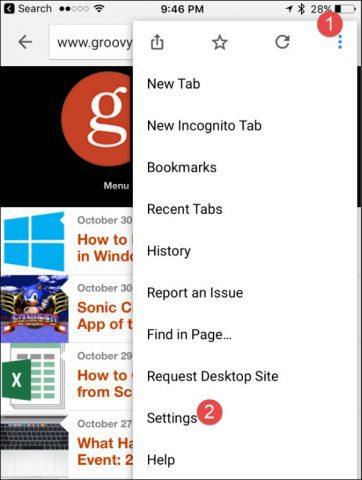
Paso 3: desplácese hacia abajo y toque Privacidad.
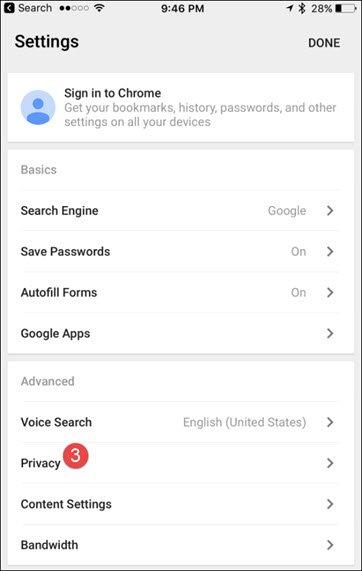
Paso 4: toca Borrar datos de navegación.
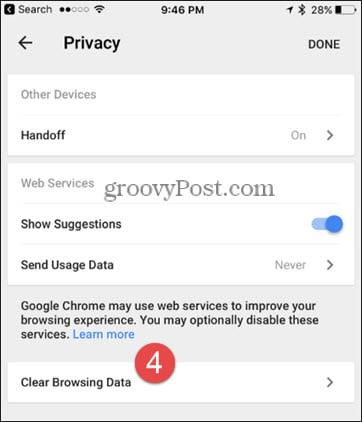
Paso 5: seleccione qué datos de navegación borrar (historial de navegación, cookies, datos del sitio, imágenes en caché y archivos), luego toque Borrar datos de navegación.
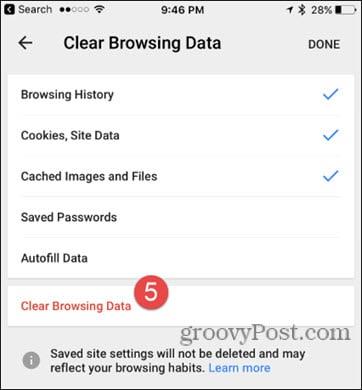
Paso 6: toque Borrar datos de navegación nuevamente para confirmar su selección.
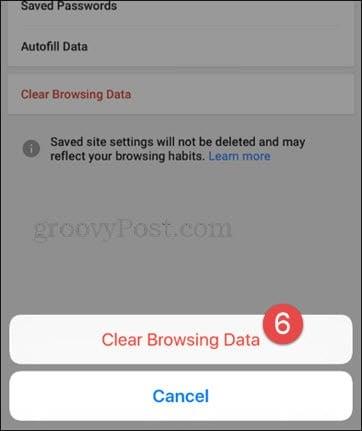
¡Hecho!
Como la mayoría de las cosas, simple una vez que sabes dónde buscar.

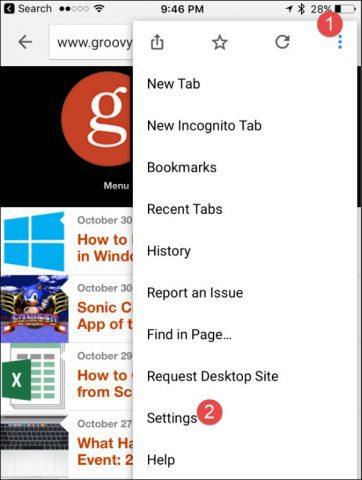
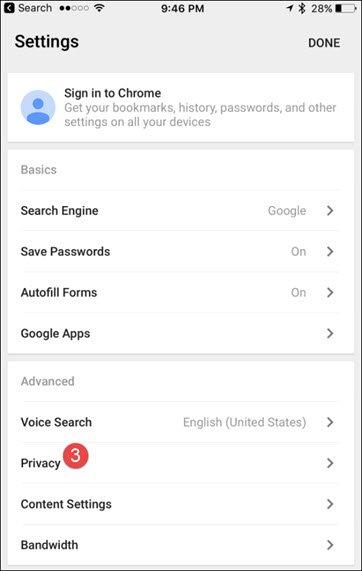
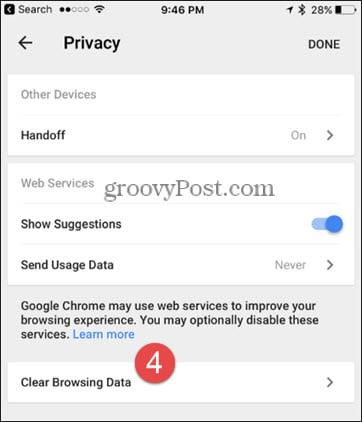
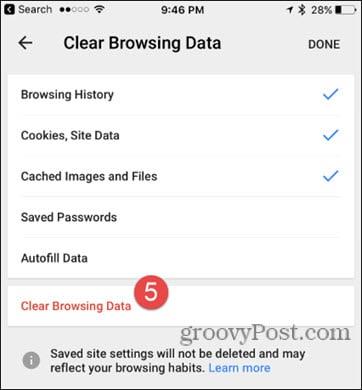
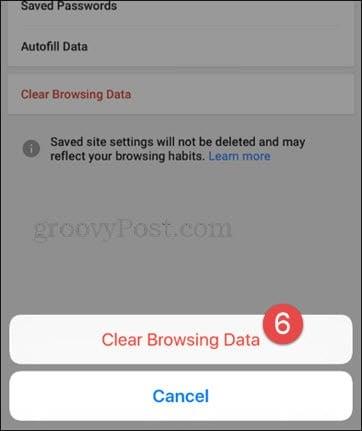

![[CORREGIDO] ¿Cómo arreglar el cambio de avatar de Discord demasiado rápido? [CORREGIDO] ¿Cómo arreglar el cambio de avatar de Discord demasiado rápido?](https://luckytemplates.com/resources1/images2/image-5996-0408150905803.png)
![Solucione el error ESRV_SVC_QUEENCREEK en Windows 10/11 [3 CORRECCIONES] Solucione el error ESRV_SVC_QUEENCREEK en Windows 10/11 [3 CORRECCIONES]](https://luckytemplates.com/resources1/images2/image-4622-0408151111887.png)
![[Mejores soluciones] Arreglar DS4Windows que no detecta el controlador en Windows 10 [Mejores soluciones] Arreglar DS4Windows que no detecta el controlador en Windows 10](https://luckytemplates.com/resources1/images2/image-6563-0408150826477.png)
![[CORREGIDO] Errores de Rise of the Tomb Raider, fallas, caída de FPS, NTDLL, error al iniciar y más [CORREGIDO] Errores de Rise of the Tomb Raider, fallas, caída de FPS, NTDLL, error al iniciar y más](https://luckytemplates.com/resources1/images2/image-3592-0408150419243.png)


![[Solucionado] El controlador WudfRd no pudo cargar el error 219 en Windows 10 [Solucionado] El controlador WudfRd no pudo cargar el error 219 en Windows 10](https://luckytemplates.com/resources1/images2/image-6470-0408150512313.jpg)
![Error de instalación detenida en Xbox One [11 formas principales] Error de instalación detenida en Xbox One [11 formas principales]](https://luckytemplates.com/resources1/images2/image-2928-0408150734552.png)